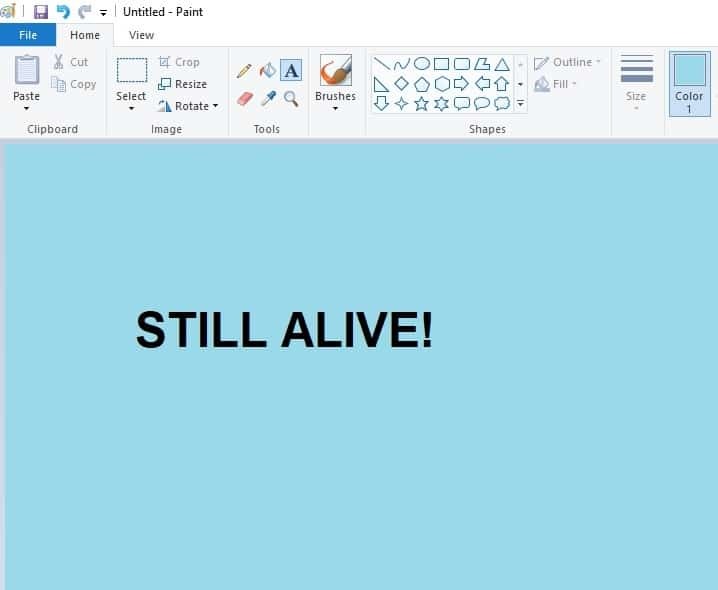ფუნქცია მოვიდა ინსაიდერებისთვის Canary და Dev არხებში.
- მაიკროსოფტმა შემოიღო ბნელი რეჟიმი Paint-ისთვის.
- გარდა ამისა, ასევე გაუმჯობესებულია მასშტაბირების კონტროლი და გამოსახულების თვისებების დიალოგები.
- ახლა პირდაპირ ეთერში ინსაიდერებისთვის Canary და Dev არხებში.
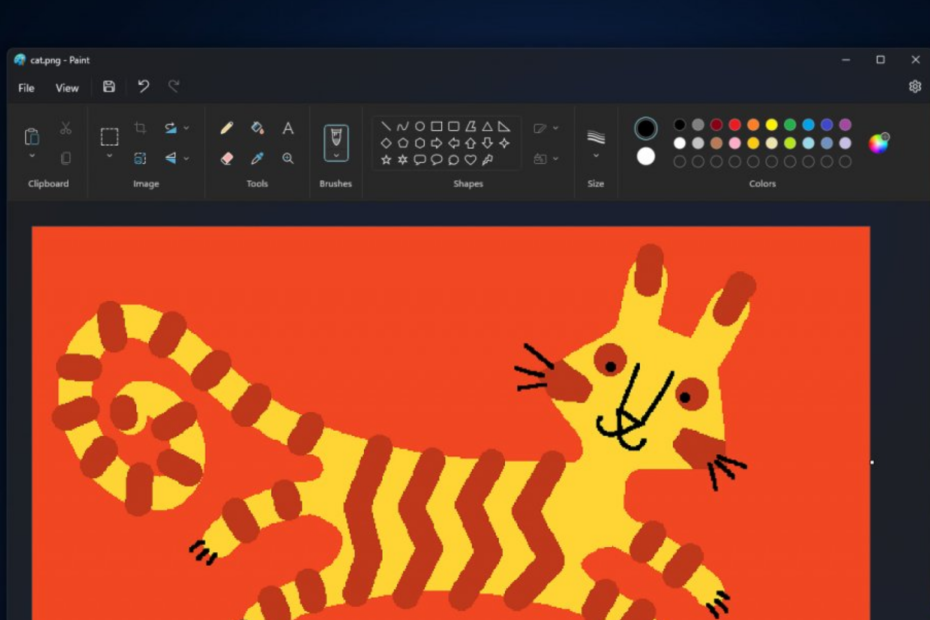
Xდააინსტალირეთ ჩამოტვირთვის ფაილზე დაწკაპუნებით
- ჩამოტვირთეთ Restoro PC Repair Tool რომელიც მოყვება დაპატენტებულ ტექნოლოგიებს (ხელმისაწვდომია პატენტი აქ).
- დააწკაპუნეთ სკანირების დაწყება იპოვონ Windows-ის პრობლემები, რამაც შეიძლება გამოიწვიოს კომპიუტერის პრობლემები.
- დააწკაპუნეთ შეკეთება ყველა პრობლემების გადასაჭრელად, რომლებიც გავლენას ახდენს თქვენი კომპიუტერის უსაფრთხოებასა და შესრულებაზე.
- Restoro ჩამოტვირთულია 0 მკითხველი ამ თვეში.
რაც არ უნდა ტრივიალური იყოს, Microsoft Paint მაინც აუცილებელი ინსტრუმენტია ნებისმიერი მიზეზის გამო, რომლითაც იყენებთ მას. ახლა, თუ ჯერ კიდევ მომხმარებელი ხართ, ჩვენ მოვედით რამდენიმე სასიხარულო ამბით: Paint-ის მიღება ხდება მუქი რეჟიმიდა შეგიძლიათ გაააქტიუროთ ის ახლავე.
Სწორია. ფუნქცია ახლა პირდაპირ ეთერშია Canary და Dev არხების ინსაიდერებისთვის მათი შესაბამისი კონსტრუქციების მეშვეობით. Paint შეუფერხებლად მოერგება ბნელ რეჟიმს, თუ თქვენი სისტემა უკვე დაყენებულია ბნელ რეჟიმში. თუმცა, თუ თქვენი სისტემა არ არის ბნელ რეჟიმში, თქვენ გაქვთ შესაძლებლობა ხელით ჩართოთ მუქი რეჟიმი Paint-ში პარამეტრების მენიუდან.
ბნელმა რეჟიმმა მოიპოვა პოპულარობა თვალის დაძაბვის შემცირების, წაკითხვის გასაუმჯობესებლად და OLED დისპლეით მოწყობილობებზე ბატარეის შენახვის უნარის გამო. ამ ფუნქციის ინკორპორირებით, Paint მიზნად ისახავს გაუმკლავდეს თავისი მომხმარებლის ბაზის მრავალფეროვან საჭიროებებსა და პრეფერენციებს, შემოგთავაზოთ უფრო ჩაძირული და ვიზუალურად მიმზიდველი რედაქტირების გამოცდილება.
ამის გათვალისწინებით, შეიძლება გარკვეული დრო დასჭირდეს, სანამ ბნელი რეჟიმის ფუნქცია ხელმისაწვდომი გახდება ზოგადი მომხმარებლებისთვის. ფუნქციაზე წვდომისთვის, თქვენ დაგჭირდებათ მონაწილეობა, როგორც Canary/Dev insider. თუ თქვენ უკვე გააკეთეთ ეს და გაქვთ დაინსტალირებული უახლესი build, აქ მოცემულია ნაბიჯები Paint-ში მუქი რეჟიმის გასააქტიურებლად.
როგორ გავააქტიუროთ მუქი რეჟიმი Microsoft Paint-ზე.
Windows 11-ის პარამეტრები
1. გადადით პარამეტრები აპლიკაცია.
2. დააწკაპუნეთ პერსონალიზაცია ➜ Ფერები.
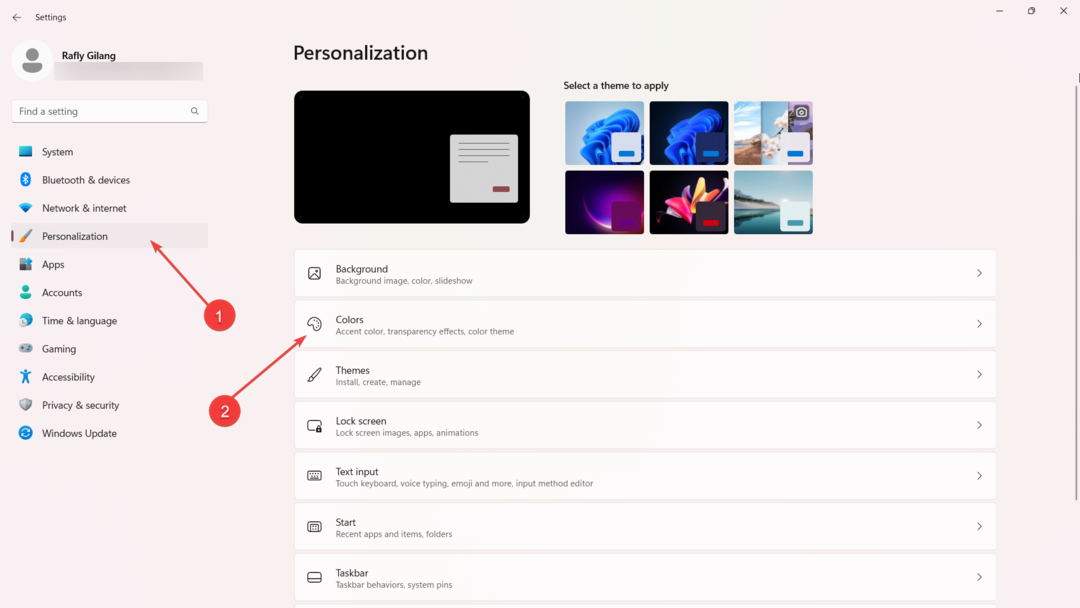
3. Შემდეგ აირჩიეთ თქვენი რეჟიმი ვარიანტი, აირჩიეთ Ბნელი გადამრთველიდან. თუ თქვენი მოწყობილობა დაშვებულია, Paint აპი ავტომატურად იქნება ბნელ რეჟიმში.
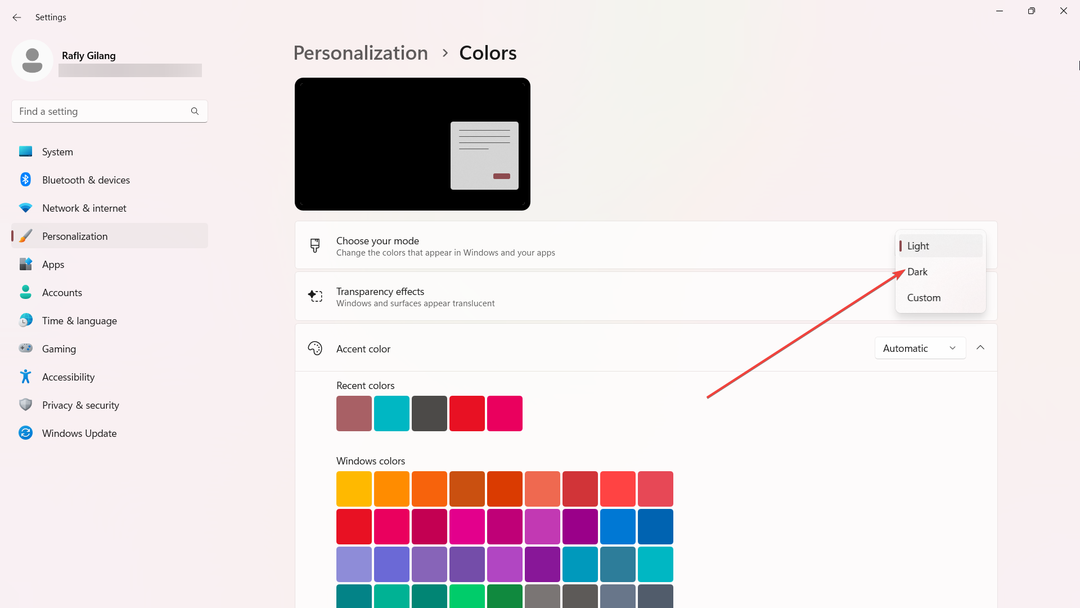
საღებავის პარამეტრები
1. გახსენით ხატვა.
2. თქვენი ეკრანის ზედა მარჯვენა მხარეს დააწკაპუნეთ გადაცემათა კოლოფის ხატულაზე პარამეტრებზე წვდომისთვის.
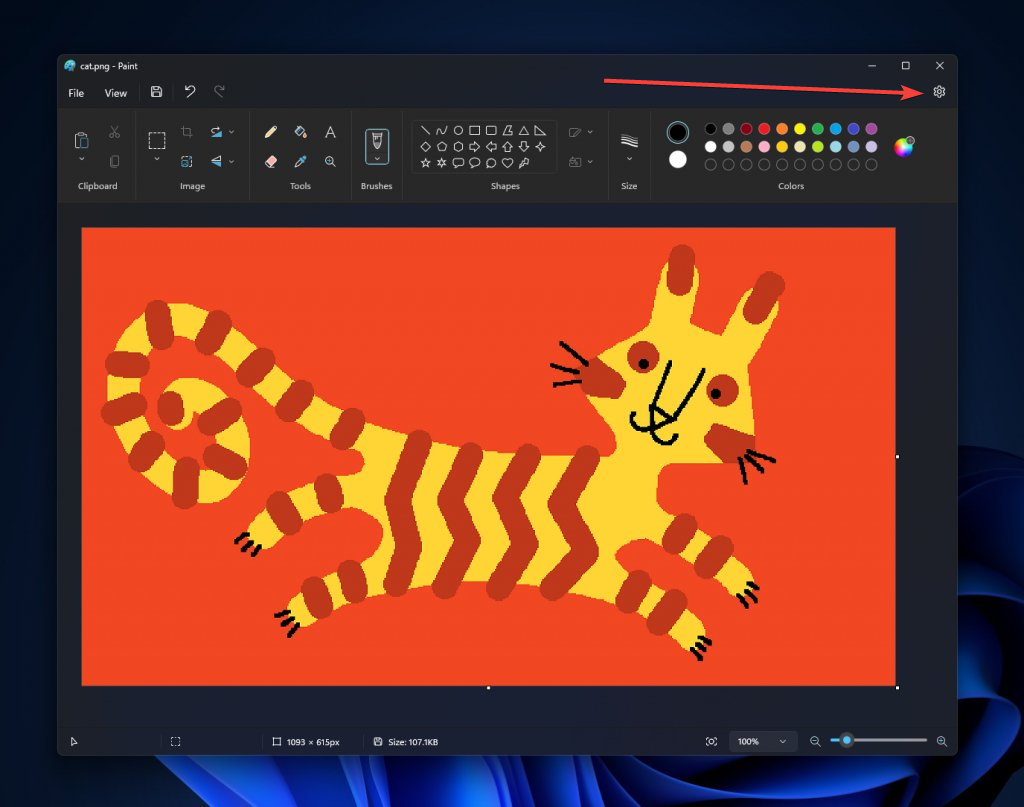
3. აირჩიეთ Ბნელი რეჟიმი.
ბნელი რეჟიმის მოსალოდნელი დანერგვის გარდა, მომხმარებელთა რაოდენობამ ასევე აღმოაჩინა მასშტაბირების გაუმჯობესებული გამოცდილება. ახალი და ინტუიციური ინტერფეისის წარმოდგენით, ახალი მასშტაბის კონტროლი ახლა ახლავს ნაცნობ სლაიდერს. ეს განახლებული ფუნქცია მომხმარებლებს საშუალებას აძლევს გაადიდონ უფრო დიდი სიზუსტით, სთავაზობს წინასწარ განსაზღვრულ მასშტაბირებას 12,5%-დან 800%-მდე.
რას ფიქრობთ ამ ბნელი რეჟიმის ვარიანტზე Microsoft Paint-ზე? შეგვატყობინეთ კომენტარებში!
ჯერ კიდევ გაქვთ პრობლემები? გაასწორეთ ისინი ამ ხელსაწყოთი:
სპონსორირებული
თუ ზემოხსენებულმა რჩევებმა არ გადაჭრა თქვენი პრობლემა, თქვენს კომპიუტერს შეიძლება ჰქონდეს უფრო ღრმა Windows პრობლემები. Ჩვენ გირჩევთ ამ კომპიუტერის სარემონტო ხელსაწყოს ჩამოტვირთვა (შეფასებულია მშვენივრად TrustPilot.com-ზე), რათა მათ მარტივად მივმართოთ. ინსტალაციის შემდეგ უბრალოდ დააწკაპუნეთ სკანირების დაწყება ღილაკს და შემდეგ დააჭირე შეკეთება ყველა.

![ჩამოტვირთეთ Fresh Paint აპი Windows 10-ისთვის [ჩამოტვირთვა ბმული და მიმოხილვა]](/f/76fecc7dd3f6135390bfc994ffff0436.jpg?width=300&height=460)